Como emitir a Nota Fiscal sem certificado digital.
As empresas paulistas que precisam emitir nota fiscal de venda para consumidor final e não possuem certificado digital, pode usar como opção a NF Online (Nota Fiscal Paulista Digital), desde que atenda alguns critérios.
1. A mercadoria deverá ser destinada a consumidor final.
2. O valor mercadoria não poderá ultrapassar o valor de R$ 10.000,00 (dez mil reais)
3. A mercadoria não pode seguir via transportadora.
.
.
.
1. Acesse o site https://portal.fazenda.sp.gov.br/servicos/nfp e selecione a opção “Acesse o Sistema…”
.
.
.
2. Acesse a opção “Emitir NF Online”
.
.
.
3. No bloco “Dados da Nota Fiscal” informe a data da venda do produto.
.
.
.
4. No bloco “Dados do Destinatário”
Informe o CNPJ caso o seu cliente seja uma empresa, nesse caso preencha TODOS os demais campos do bloco.
Informe CPF caso o seu cliente seja pessoa física e queira que a Nota Fiscal seja vinculada ao sistema de créditos das Nota Fiscal Paulista.
Informe “Não Informado” caso o cliente não queira informar os dados de CNPJ ou CPF, ou, a empresa não tenha a informação.
.
.
.
5. No bloco “Itens da Nota Fiscal”
Informe a “Descrição” do produto vendido, informe o nome completo do item, Ex: Calça Jeans 36.
Informe a “Quantidade” de itens vendidos.
Informe o “Valor Unitário” da mercadoria.
5.1. Informe o “Tipo da Receita”.
5.1.1 – Revenda de mercadoria, deve ser informado nos casos de produtos tributáveis adquiridos de terceiros para revender na sua empresa. Ex: Roupas, Calçados, Brinquedos, Utilidades Domésticas, entre outros.
5.1.2. Venda de Merc. Ind. pelo Emitente, deve ser informado quando o produto vendido for produzido dentro da sua empresa. Ex: Bolo, Marmitex, Lanches, Artesanato, qualquer produto feito por você.
5.1.3. Venda de Merc. Imune ou Sujeitas a ST, deve ser informado quando o produto vendido for:
Imune – Frutas, Legumes, entre outros.
Sujeitas a ST – Agua, Refrigerante, Cerveja, perfumarias, autopeças, ferramentas, entre outros.
Depois de ´preencher todo o bloco, clique na opção “Incluir Item”.
.
.
.
6. No bloco “Opções”
Informe “Venda a Prazo” e “Entrega a Domicilio” conforme a necessidade.
.
.
.
7. No bloco “Frete e Seguro”.
Informe “Frete e Seguro” conforme a necessidade, se for cobrar frete ou seguro do seu cliente informe o valor.
.
.
.
8. No bloco “Totais”.
Preencha os campos “Outras Despesas Acessórias: Descrição:” e “Valor:” caso a sua empresa vá cobrar algum valor adicional do cliente.
Preencha o campo “Valor do Desconto”: caso a sua empresa conceda um desconto ao seu cliente.
Na sequencia clique no botão “Calcular” o sistema fará um calculo total da NF Online.
.
.
.
9. No bloco “Local de entrega”.
Preencher o local da entrega caso seja diferente do endereço principal.
.
.
.
10. No bloco “Informações Adicionais”.
No campo “Informações do interesse do Fisco:” Preencha caso algum item tenha beneficio fiscal.
O campo “Informações de interesse do Contribuinte:” é um campo de informações livres, pode ser preenchido conforme a necessidade da empresa. Ex: Local de referencia, responsável pelo recebimento, informações de troca, entre outros.
Para concluir clique em “Verificar Nota Fiscal”.
Após checar se as informações da NF online estão corretas, clique no botão “Emitir Nota Fiscal”


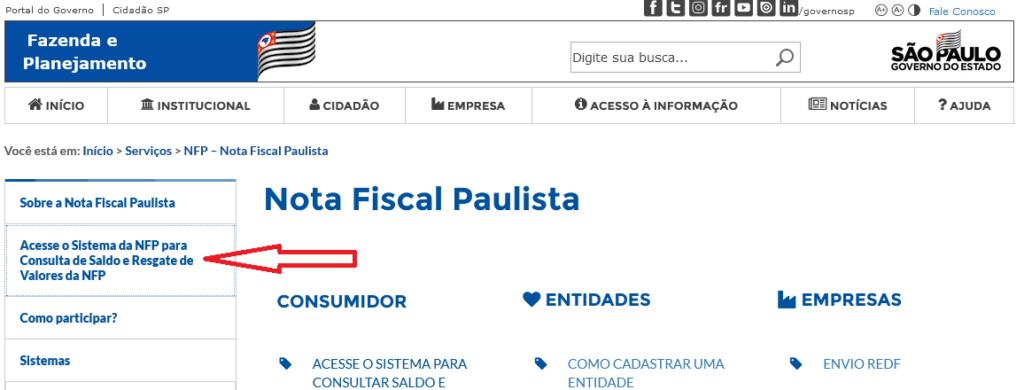
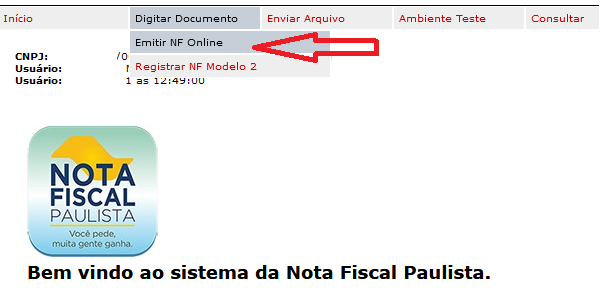
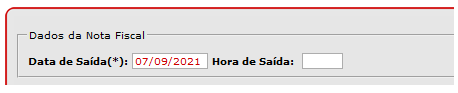


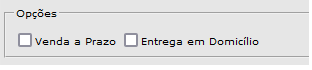



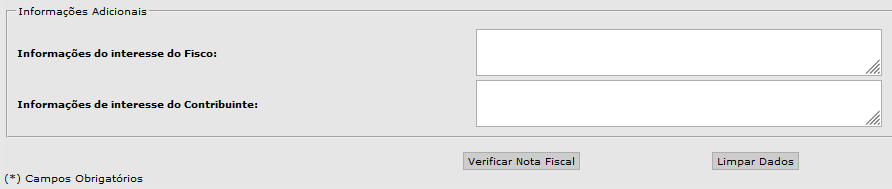




0 Comentários